
文章插图
方法一:卸载ie浏览器(可以直接恢复)1、 点击“开始”菜单,再点“控制面板” 。
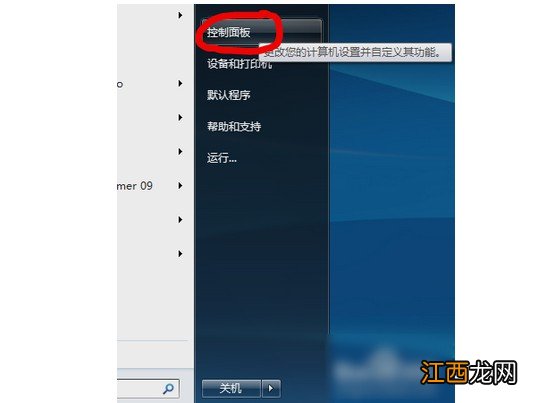
文章插图
2、 打开“控制面板”之后,找到并点击“卸载程序” 。
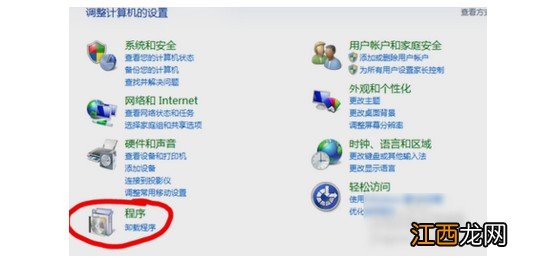
文章插图
3、 打开程序页面后,点左侧的“打开或关闭windows功能” 。
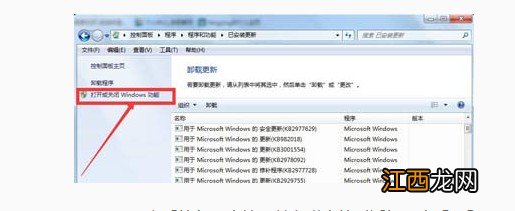
文章插图
4、 然后,找到“Internet Explorer 9”,然后取消选择前面方框的对钩即可 。
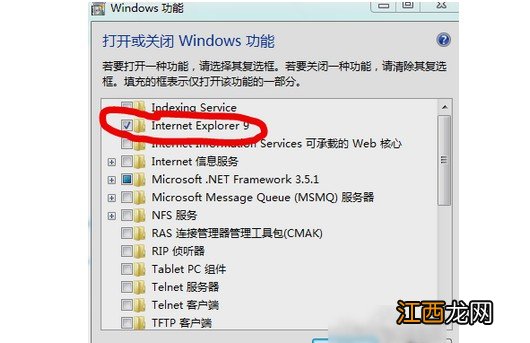
文章插图
5、 弹出提示窗口时,点击“是”可以卸载ie浏览器了 。
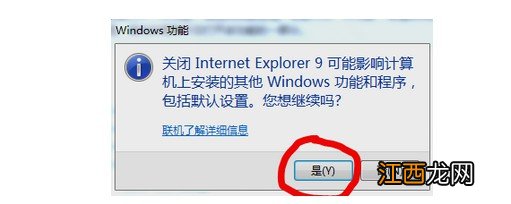
文章插图
6、 如果想要恢复ie浏览器的话,同样参考上述步骤,重新勾选“Internet Explorer 9”框即可
方法二:彻底卸载ie浏览器(无法直接恢复)1、 首先,在开始菜单打开控制面板 。
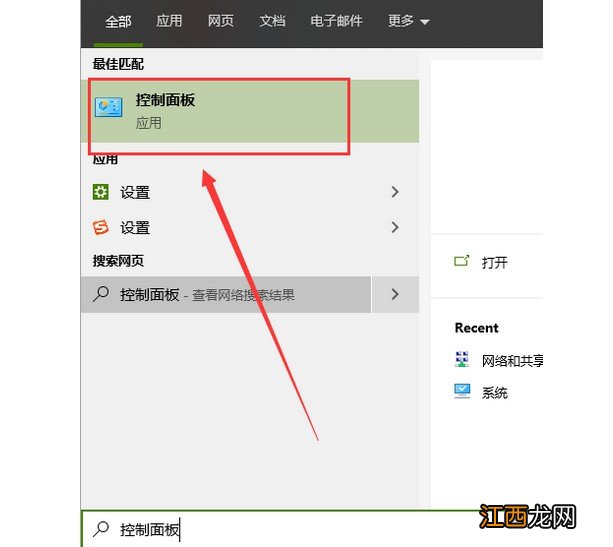
文章插图
2、 打开控制面板之后,点击打开程序
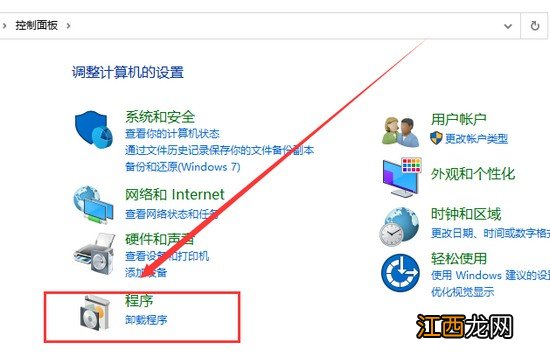
文章插图
3、 继续选择程序和功能,并打开 。
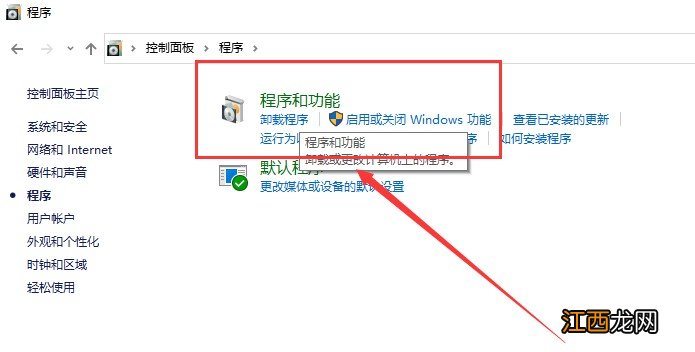
文章插图
4、 然后,选中右侧的打开或关闭Window功能,点击打开 。
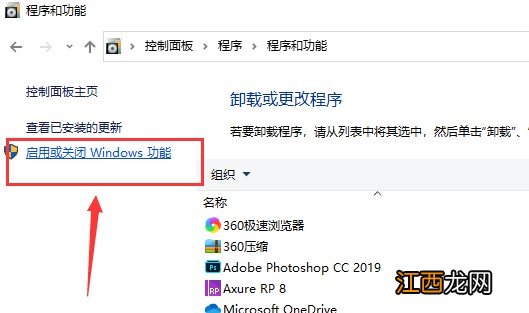
文章插图
【如何完全卸载ie浏览器 如何把ie卸载】5、 打开之后,把Internet explorer 11之后的勾选去掉,并在弹出的对话框选中【是】 。
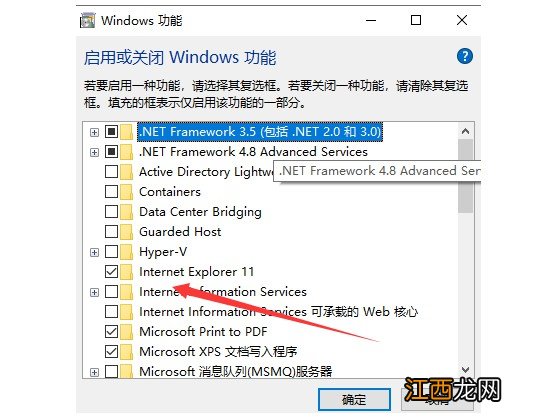
文章插图
6、 这时候,我们已经关闭IE浏览器的服务了,我们还需要把IE浏览器的安装包删除掉 。
7、 电脑ie浏览器安装包的路径是:C:\Program Files,找到IE浏览器,然后选中删除就可以了 。
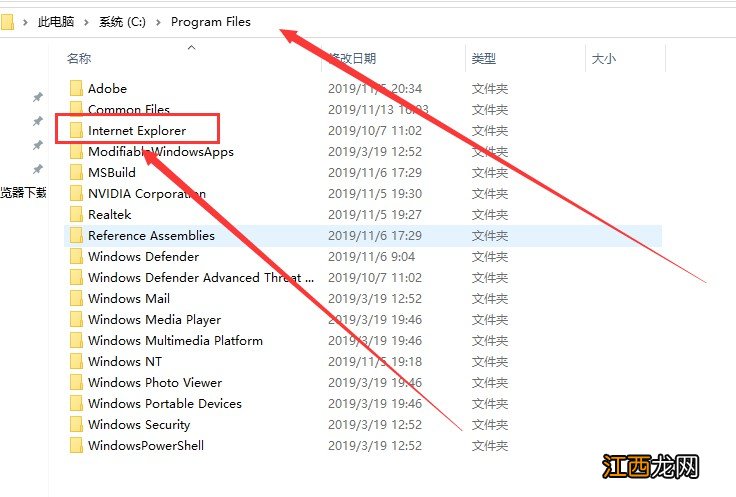
文章插图
8、 删除安装包之后,电脑上的IE浏览器Internet Explorer就彻底卸载了 。
方法三:命令行卸载ie浏览器(操作比较专业)1、 我们可以通过命令行卸载IE浏览器,电脑需要登陆管理员账户或者拥有管理员权限 。
2、 点击开始按钮,在搜索框里输入cmd,以管理员身份运行

文章插图
3、 进入命令提示框,将下面的命令复制粘贴到命令框里,然后按下Enter键执行即可,命令执行完毕后,重启电脑生效 。
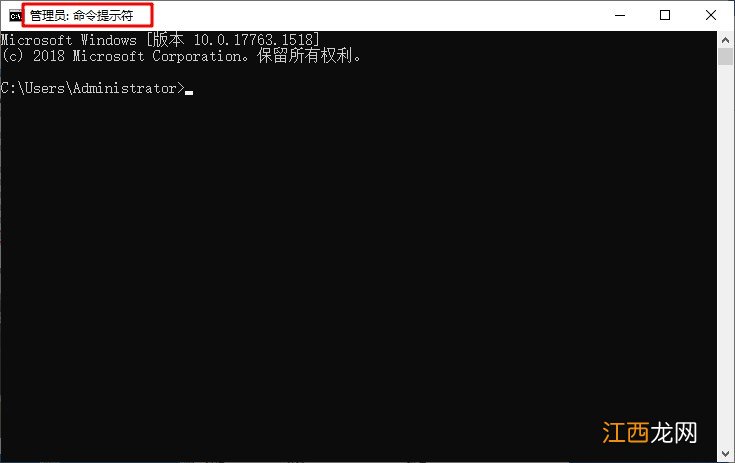
文章插图
IE9浏览器卸载命令行:
FORFILES /P %WINDIR%\servicing\Packages /M Microsoft-Windows-InternetExplorer-*9.*.mum /c "cmd /c echo Uninstalling package @fname && start /w pkgmgr /up:@fname /quiet /norestart
IE10浏览器卸载命令行:
FORFILES /P %WINDIR%\servicing\Packages /M Microsoft-Windows-InternetExplorer-*10.*.mum /c "cmd /c echo Uninstalling package @fname && start /w pkgmgr /up:@fname /quiet /norestart
IE11浏览器卸载命令行:
FORFILES /P %WINDIR%\servicing\Packages /M Microsoft-Windows-InternetExplorer-*11.*.mum /c "cmd /c echo Uninstalling package @fname && start /w pkgmgr /up:@fname /quiet /norestart
相关经验推荐
- 软件没办法卸载 软件无法卸载怎么回事
- 华硕笔记本电脑的组策略编辑器怎么打开 如何重置组策略
- 如何查看电脑配置 电脑上怎么看配置信息
- 处女座如何找女朋友
- 向日葵代表什么
- 菜叶如何发酵做肥料
- 一年四季如何喝茶,就按这个最健康的时间表来
- 【波斯猫美容】如何简单的给波斯猫做美容?
- 2个月小狗嘴臭如何处理
- 最简单的光剑幻化获得方法 轻灵佩剑如何获得








